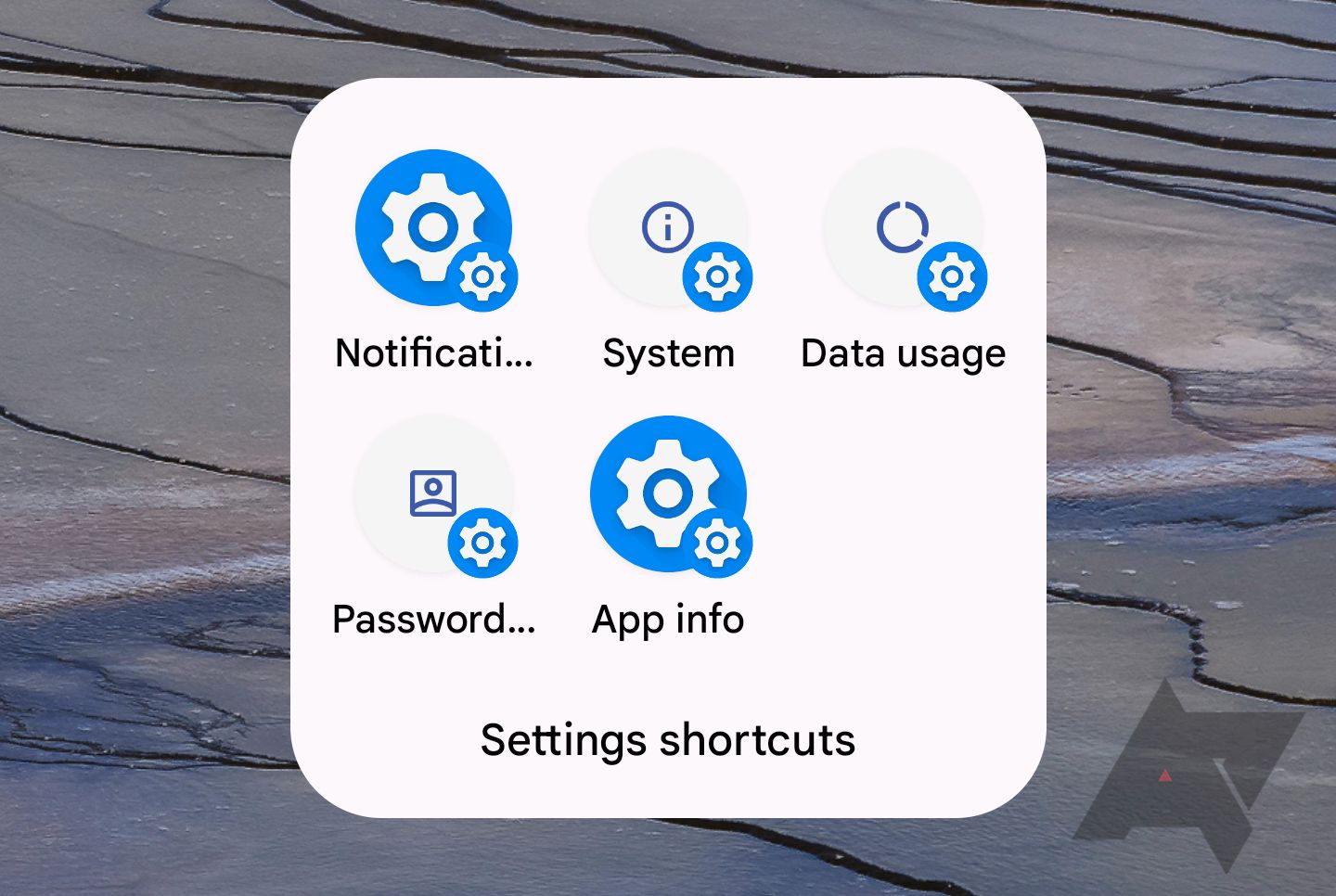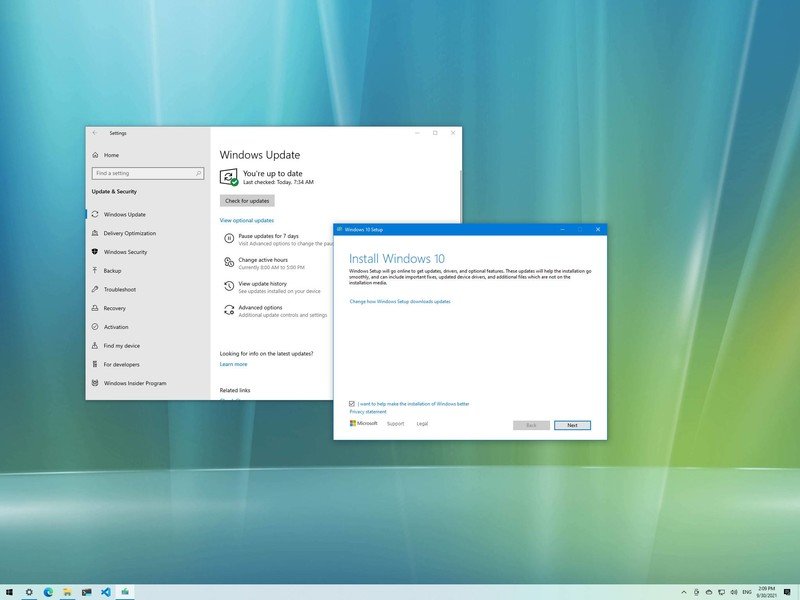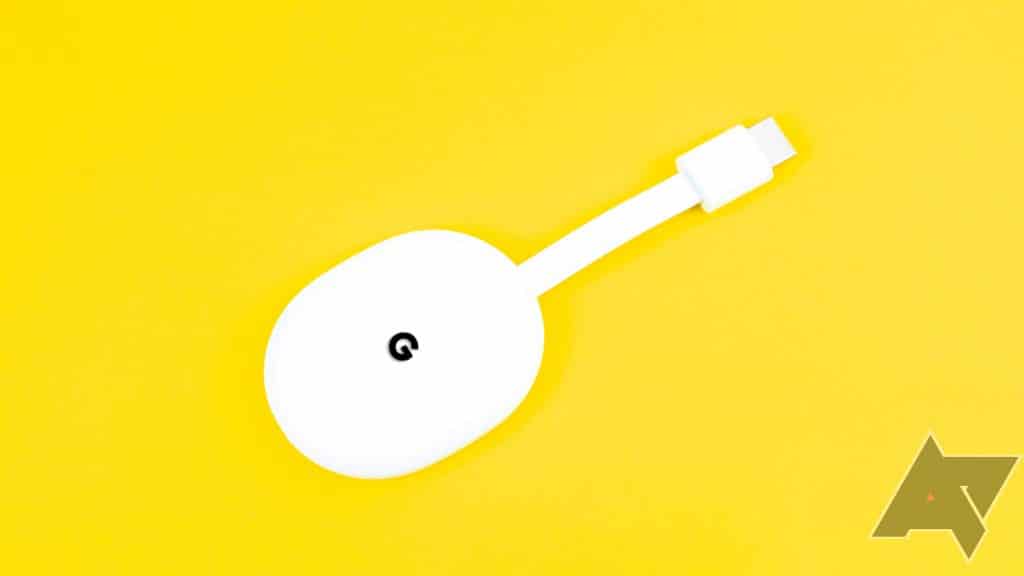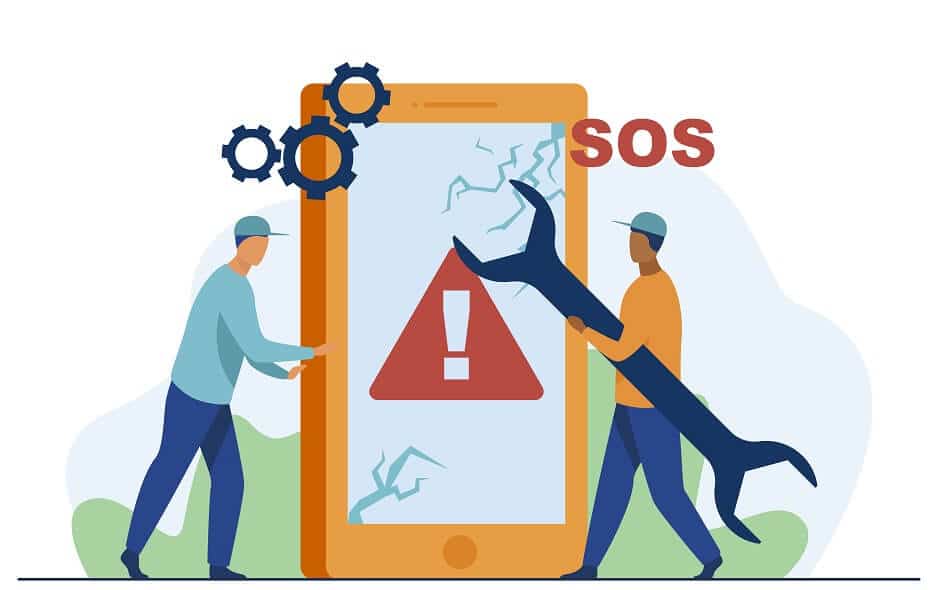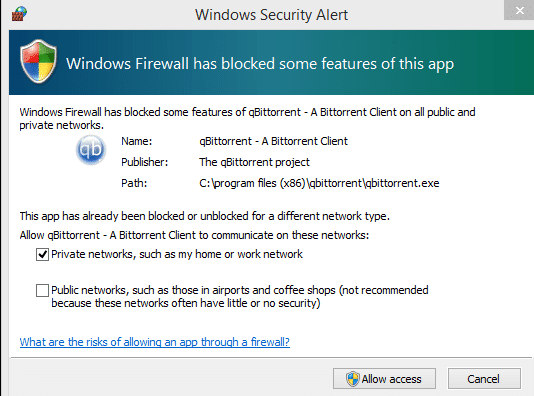
在這些日子裡,網絡威脅和網絡犯罪的數字很高,在計算機上使用防火牆非常重要。每當您的計算機連接到Internet甚至任何其他網絡時,都可以通過未經授權的訪問來攻擊。因此,您的Windows計算機具有合併的安全系統,稱為防火牆窗,為了保護其免受對計算機的未經授權訪問的訪問,以過濾進入系統並阻止潛在有害應用程序的任何有害或有害信息。 Windows允許通過默認的防火牆進行自己的應用程序。這意味著防火牆對這些特定應用程序有例外,並允許他們與互聯網通信。
安裝新應用程序時,該應用程序將其異常添加到防火牆以訪問網絡。因此,Windows詢問是否確保通過Windows安全警報通知進行操作。
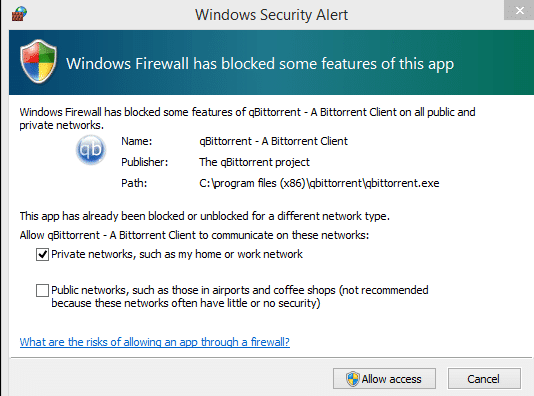
但是,有時有必要在防火牆自動完成的情況下手動添加一個例外。對於他們以前拒絕這些許可證的申請,它也應該這樣做。同樣,您可能需要消除手動的防火牆例外,以防止應用程序訪問Internet。在本文中,我們將討論如何通過Windows防火牆阻止或允許應用程序。
Windows 10: un通過防火牆允許或阻止申請
確保創建一個恢復點,以防出現問題。
方法1:如何允許Windows 10防火牆中的應用程序
使用配置手動通過防火牆允許置信申請:
1。單擊齒輪圖標在開始菜單中,或按Windows + i鍵打開窗口配置。
2。單擊'紅色E互聯網'。

3. cambie a'狀態睫毛。
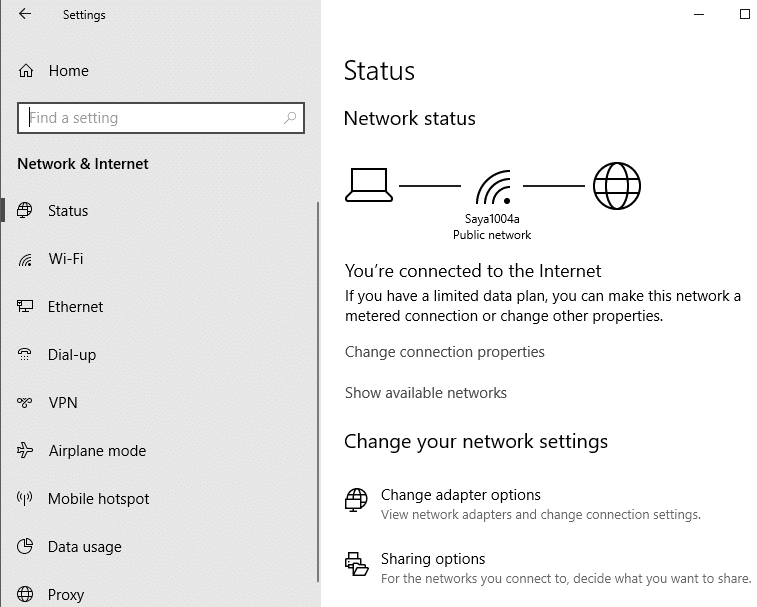
4.Bojo'更改您的網絡配置部分',單擊'防火牆窗'。
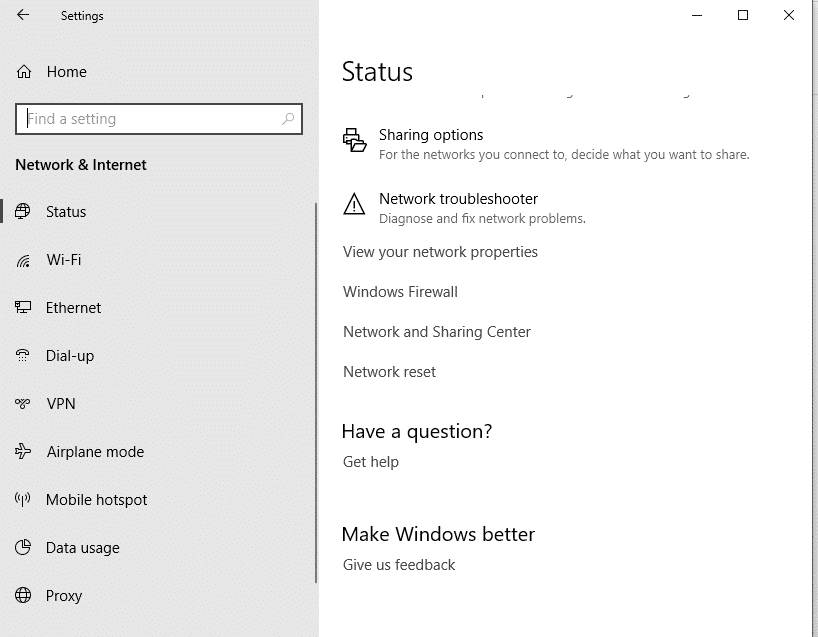
5.'Windows Defender安全中心'窗口將打開。
6.Cambie a'防火牆和網絡保護睫毛。
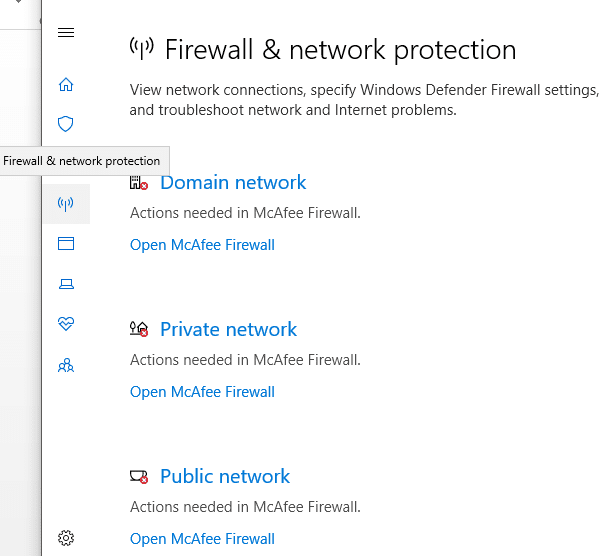
7。單擊'允許通過防火牆申請'。他 '允許的申請'窗口將打開。
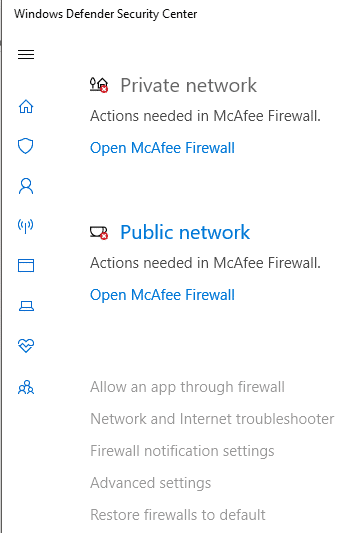
8。如果您無法訪問此窗口,或者您還使用任何其他防火牆,則可以打開'Windows Defender防火牆'窗口直接使用任務欄中的搜索字段,然後點擊'通過Windows Defender防火牆允許應用程序或功能'。

9。更改調整'新窗口中的按鈕。
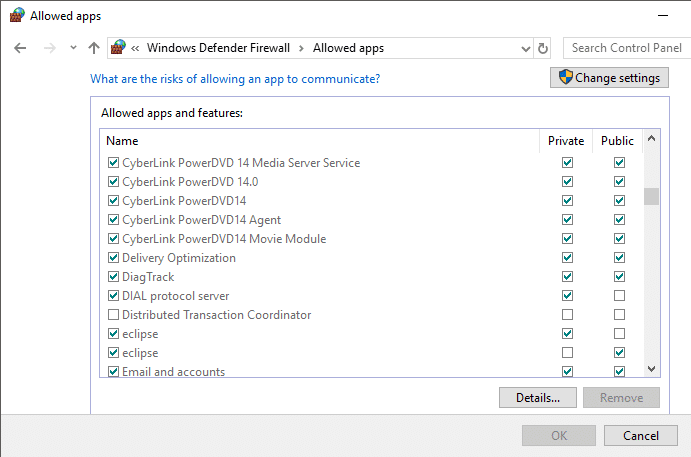
10。找出您要在列表中允許的應用程序。
11.com PREATBEN盒子反對申請。選擇 '私人的'a允許應用程序訪問國內或工作的專用網絡。選擇 '民眾'a允許應用程序訪問公共網絡。
12.如果您在列表中找不到其應用程序,請單擊'允許另一個應用程序...'。另外,單擊'導航'並尋找您想要的應用程序。點擊'添加' 按鈕。
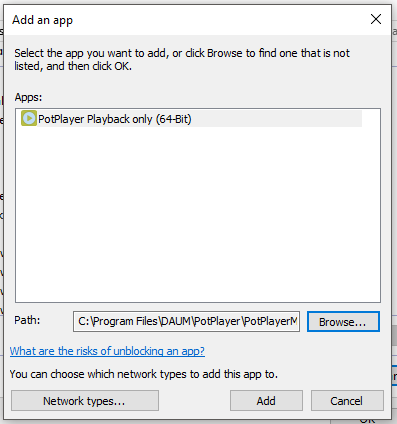
13。好的'確認配置。
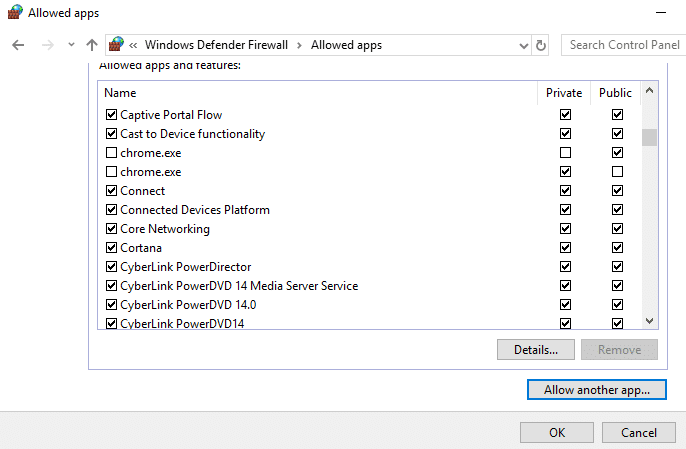
為了允許信任應用程序通過系統符號越過防火牆,
1.在您的任務欄中的搜索字段中,寫CMD。
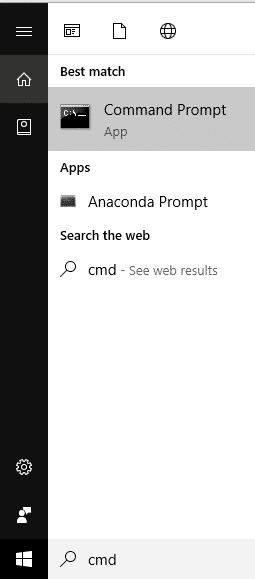
2. presentCTRL +犯罪 +簡介打開一個高系統符號。
3。現在在窗口中寫下以下命令,然後按Enter:
netsh advfirewall firewall add rule name="app_name" dir=in action=allow program="app_path/app.exe" enable=yes
使用:用相應的申請名稱和路由替換。
方法2:如何阻止Windows 10防火牆中的應用程序
要使用配置在Windows防火牆中阻止應用程序,
1.阿布拉Windows Defender安全中心``遵循我們之前採取的相同步驟,以允許應用程序越過防火牆。
2。在'防火牆和網絡保護標籤',單擊'通過防火牆應用申請'。
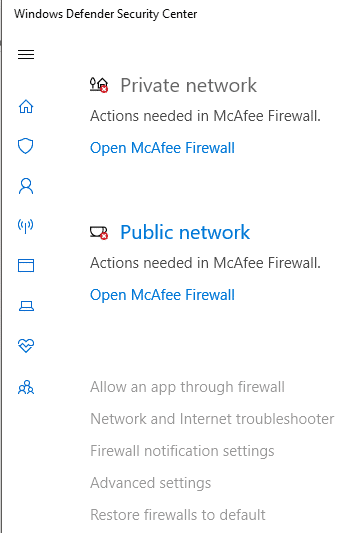
3。單擊'更改調整'。
4。查找您需要在列表中阻止的應用程序y將盒子放在他身上。
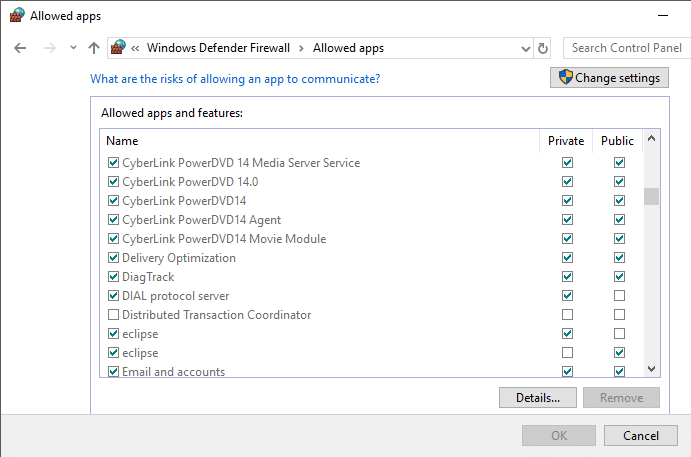
5。你也可以完全刪除列表的應用程序選擇應用程序並單擊'排除' 按鈕。

6。單擊'好的'確認按鈕。
要使用系統符號在防火牆中消除應用程序,
1.在您的任務欄中的搜索字段中,寫CMD。
2. presentCTRL +犯罪 +簡介打開一個高系統符號。
3。現在在窗口中寫下以下命令,然後按Enter:
netsh advfirewall firewall add rule name="app_name" dir=in action=block program="app_path/app.exe" enable=yes
使用:用相應的申請名稱和路由替換。
。
使用上述方法,您可以輕鬆在Windows防火牆中允許或阻止應用程序。另外,您也可以使用第三方應用程序,例如單擊防火牆更輕鬆地做同樣的事情。